大家都知道co.cc是一个免费域名,大家可以注册他,虽然没有tk那么给力,但是作为一个基本上现在还在运营的免费域名提供商也是比较难得的。其实本来我已经在这家网站注册过域名了,但是之前跟免费资源部落在评论里面交流的时候发现很多人都不知道这家其实是支持第三方DNS的,于是就截几个图,写了篇教程。主要是写给新手,老鸟我只是说下这个DNS提供商就知道怎么弄了。
首先我要说我已经在这家网站注册了nicky1605.co.cc,并不是稀罕他的域名,再出名也只不过二级免费的域名而已,算是保护性注册下这个域名吧。但是我这里写教程的时候顺便也把注册新域名的过程写下吧,也注册了个新域名。说到这里的时候其实我很想吐槽某些没品德的国人,瞅见免费的东西跟没见过似的,一窝蜂的上,想办法抢很多资源,让人不齿。人家有个免费空间一下子注册个几十个,真不知道这么多你能用的过来么?虽然我五十步笑百步,偶尔某些优惠ban掉中国IP的时候我也会代理下去买,不过这些ban掉中国IP的资源也是被这些无德的国人搞怕了。
注册COCC地址
话题扯远了。首先你要去co.cc的网站去注册个账户,这里我就不说了,我直接从注册新域名开始。点击那个“获取新的域名”链接,先搜索你想注册的域名是不是可以注册,当然例子上也写了你可以注册中文地址。
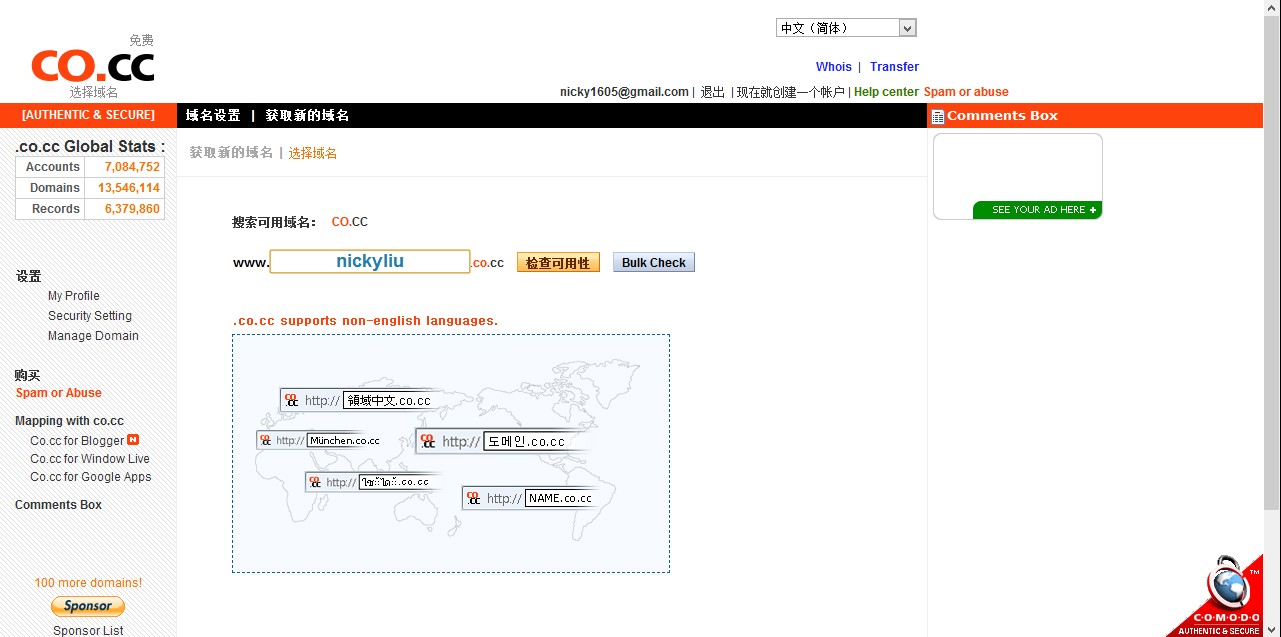
我这个域名是没有被注册过的,所以我可以继续往下注册,如果提示你的域名已经注册了你就要换一个。点击注册按钮。
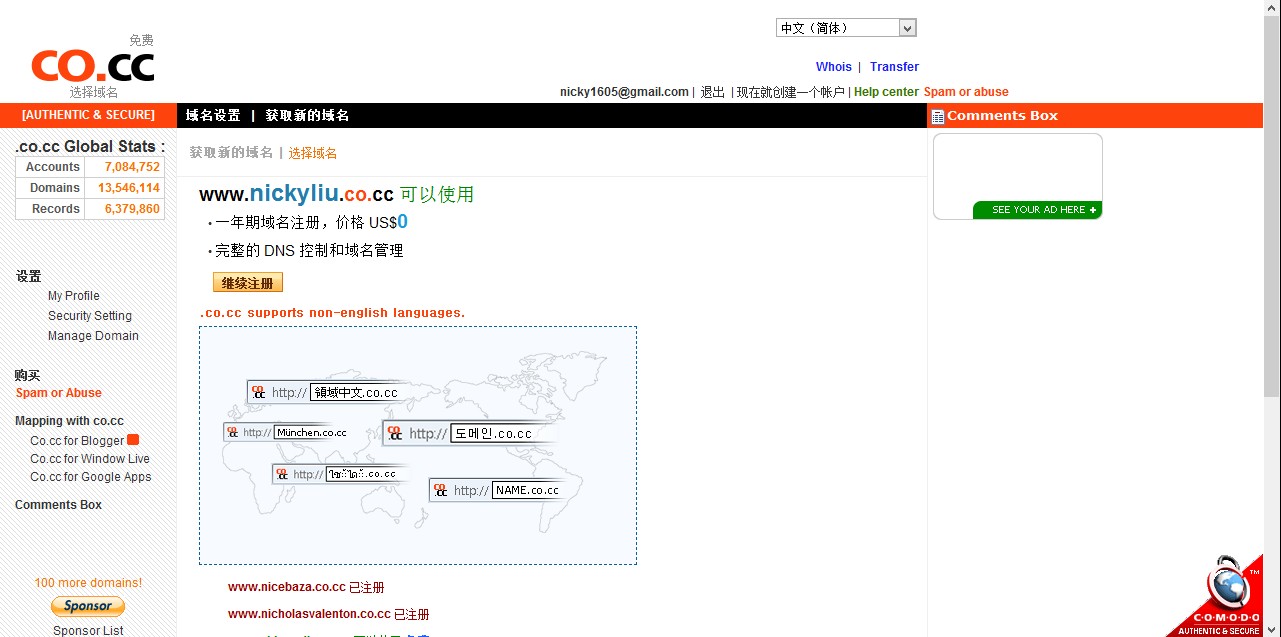
上面已经提示我的可以继续注册,一年使用权,到时候要续约。点击“继续注册“就可以了,注册以后会有一段提示,意思是要及时修改这个域名的参数来进行使用状态。
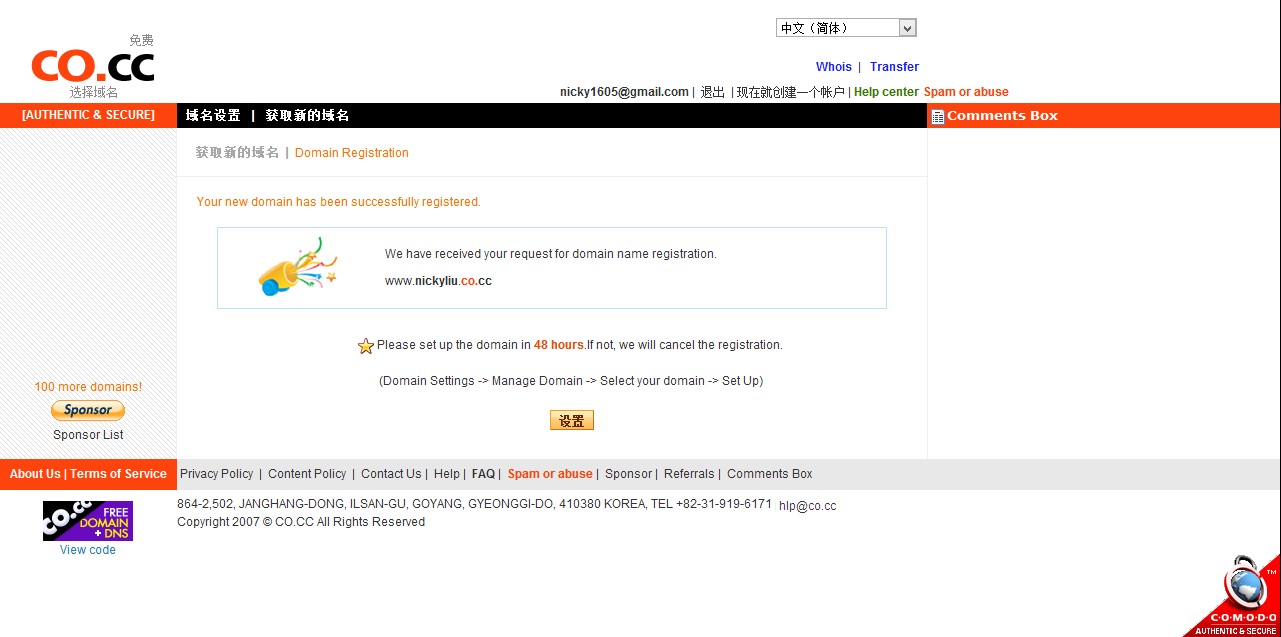
无视上面的信息。它的意思就是说一定要在48小时以后完成注册信息,然后就可以正常使用了否则这个域名就会被删掉以供其他人注册。点击上图的”设置“,来进行设置的。
输入国内最出名的DNSPod提供的免费NS服务器地址。
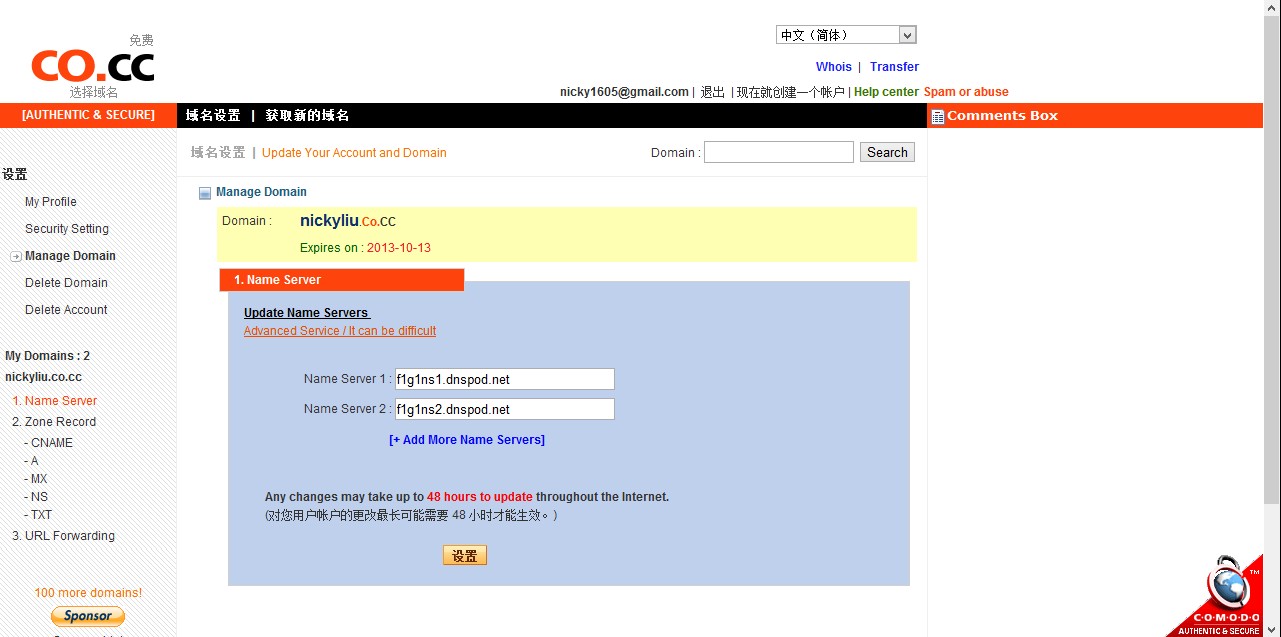
结果果然被BAN了。我们只能返回选择。可以选择(1)和(2)中说的他自己的NS服务器,也可以选择暂时不启动NS服务器,直接转发。
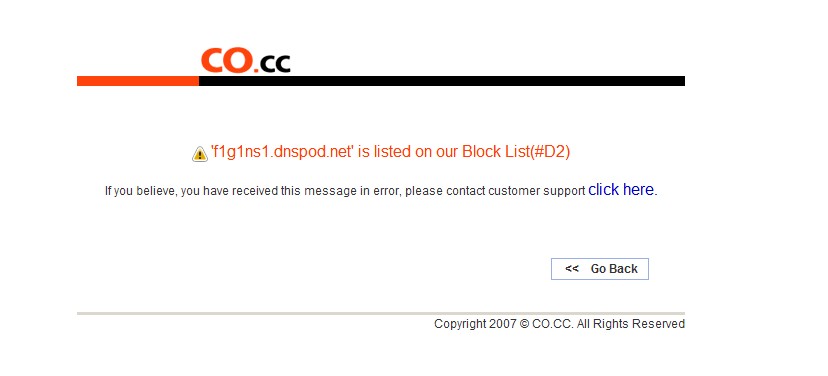
首先Redirect的地址也要输入的,Page Tittle也是要输入的。Frame中有个下拉菜单选择自己喜欢的301方式。这个选项里面一个是显示co.cc地址,一个是选择显示源地址。
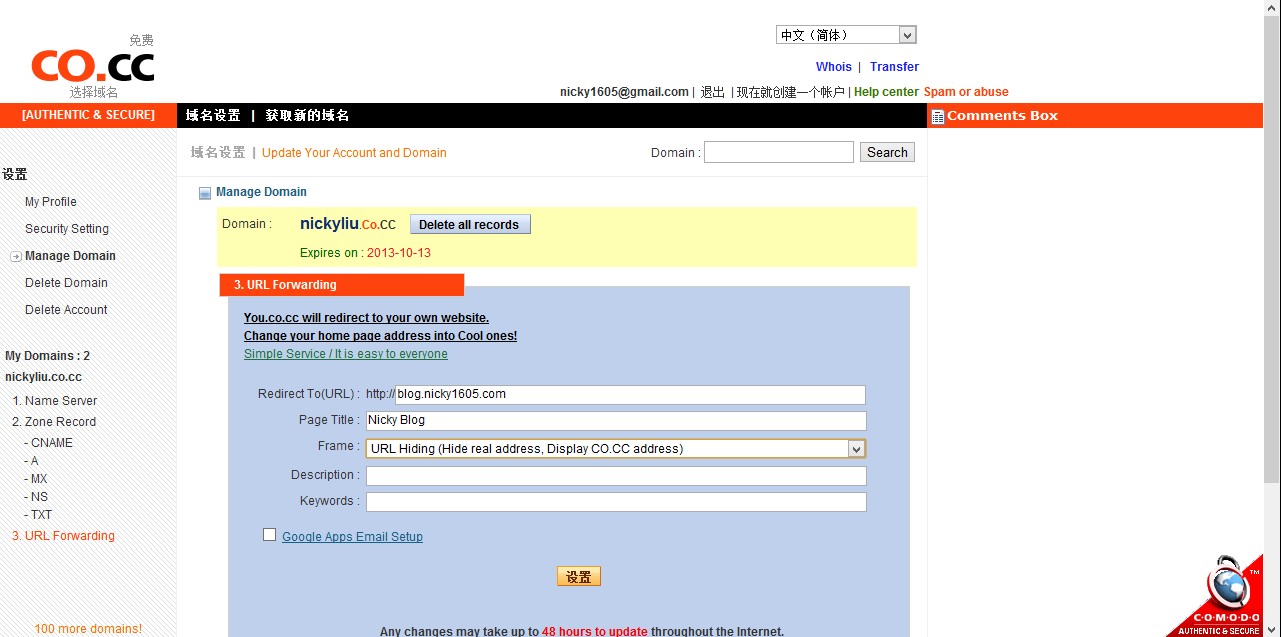
使用Namecheap托管COCC域名
Namecheap类似于Godaddy,基本上业务也是全系列的,主打域名销售,看名字也能看出来,当然也有SSL证书、VPN、虚拟主机、独立服务器等产品销售,但是这家比较有良心,DNS托管是免费的,而且没有时间限制,我上次注册了就没用怎么登陆了,现在还有账户。但是这家东西死贵死贵的。嗯,这家网站Web服务器放到Atlanta了,我直接访问贼慢贼慢的。只要挂SSH访问。
先注册这家网站,详细的我就不说了。然后点击PRODUCTS(产品)中的Free DNS,进入设置新停放新域名的链接,但是千万不要点击”Your FreeDNS“,因为这里只是管理功能以往的域名,你就是找遍整个页面也没有添加新域名的地方。这里提出来一个是跟大家提个醒。
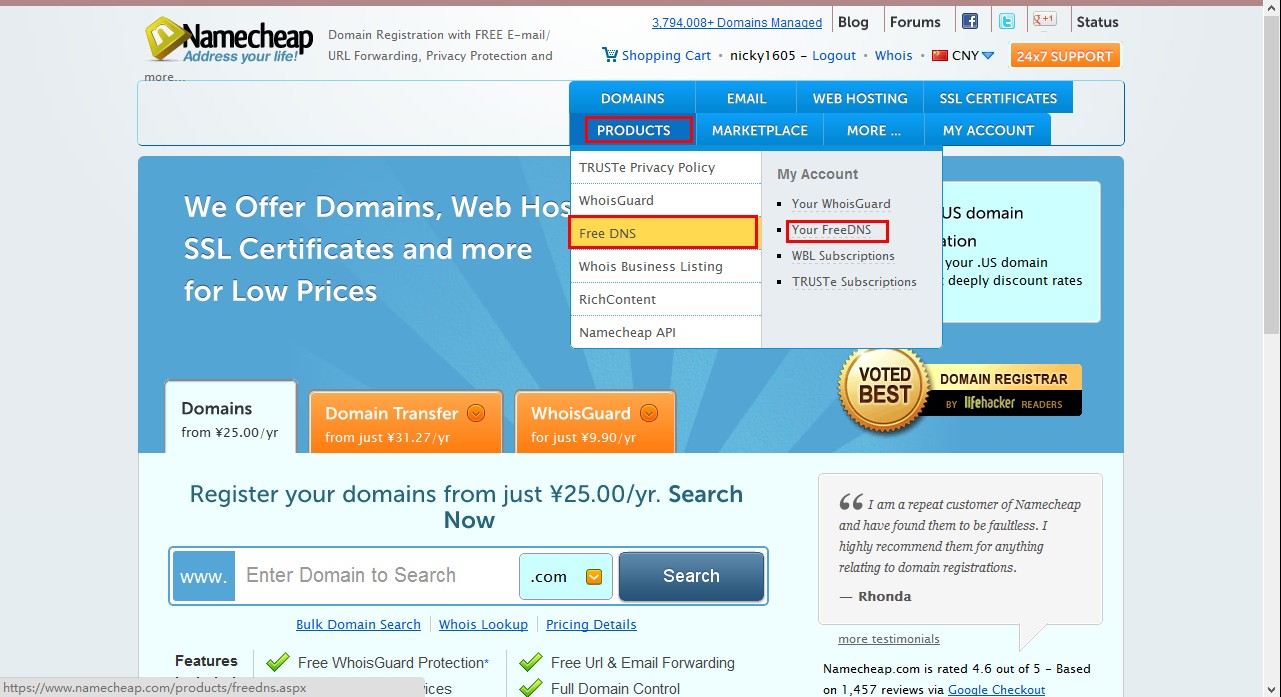
既然说到这家公司了,稍微简单的介绍下他的一些业务吧。他们公司支持中文货币结算,下拉菜单选择CNY可以看到下面的报价全部都变成¥符号,不得不说VeriSign的证书跟其他的一比简直就是天价。。
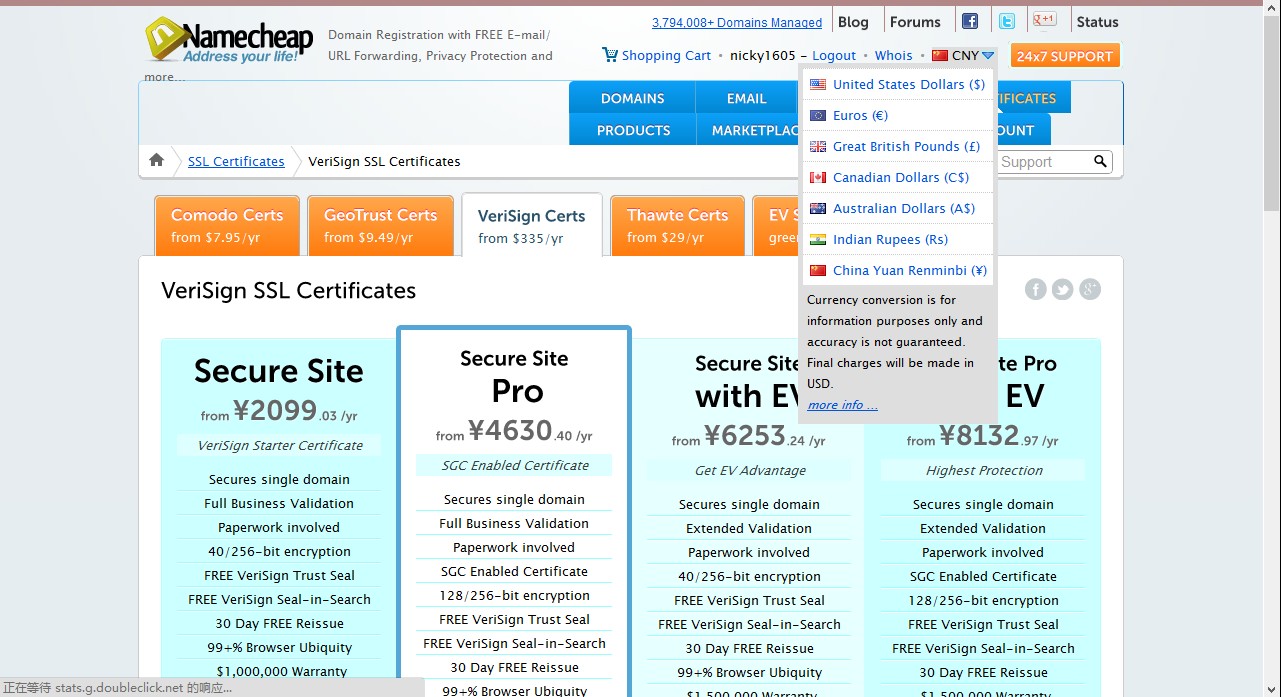
好了,回到正题,点击了Free DNS链接以后会进入下面的界面,在输入框中填上你的COCC域名。
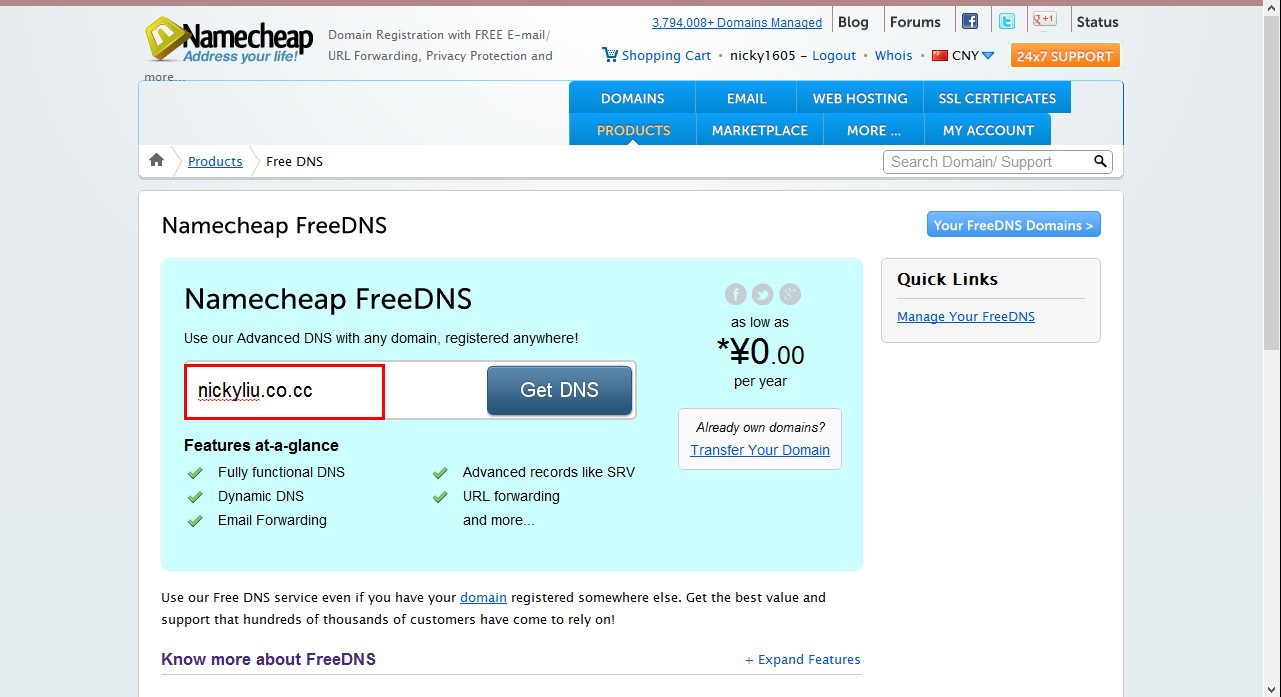
点击那个很小的链接进入下一步,其实下面已经显示了这个是NameCheap的NS服务器,你可以把下面的地址抄下来写到co.cc中,我们这里先把NameCheap整个流程走完。
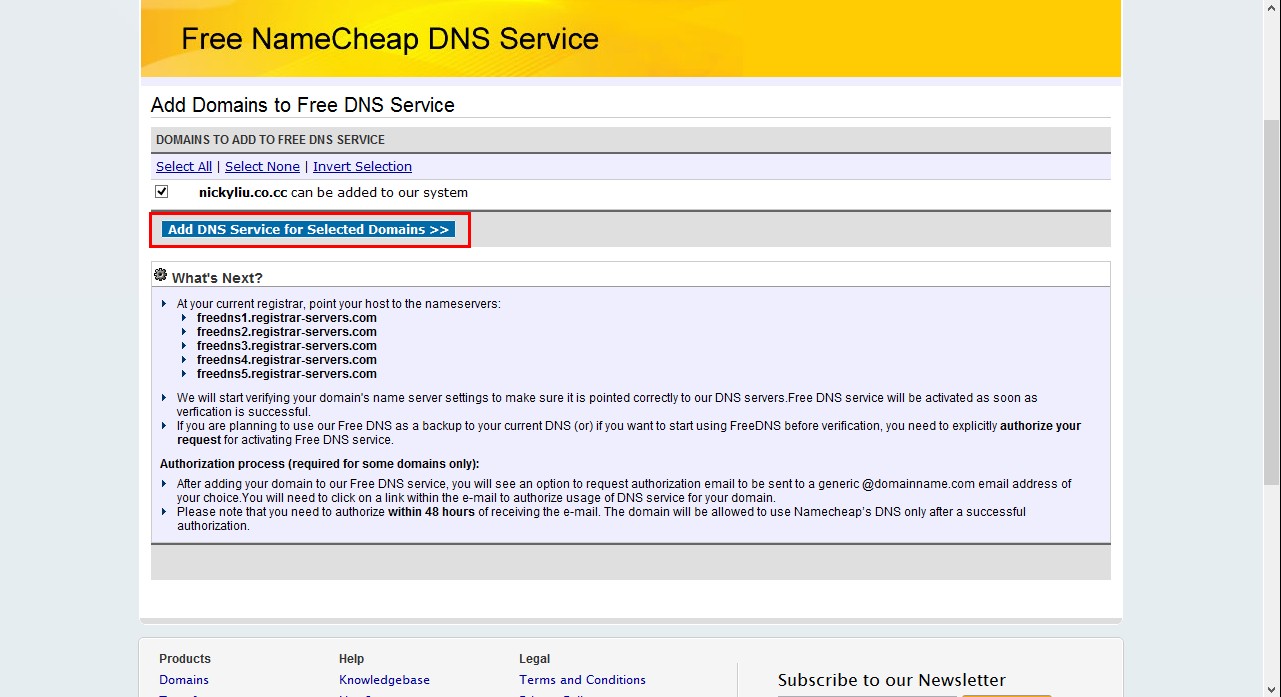
下面就是提示你设置成功了,依然还是显示他们的NS服务器。
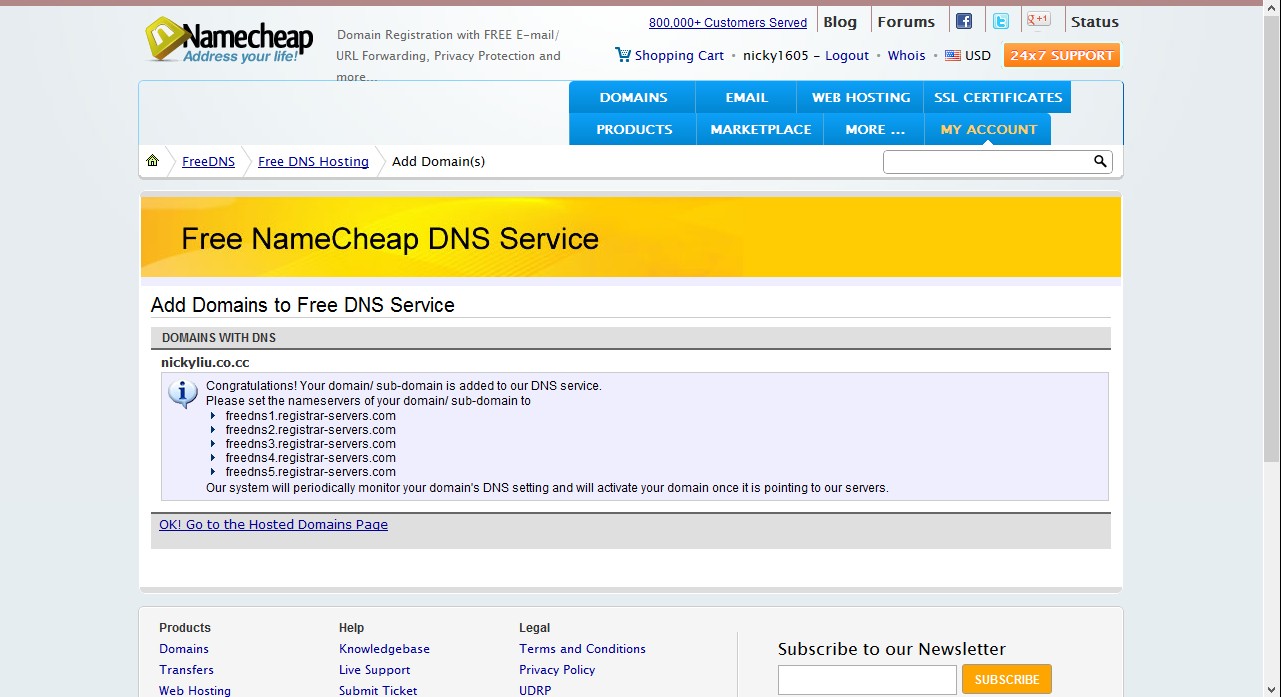
点击那个OK!那个链接,我这里没有拿红框标出来,呵呵。下面的界面就是进入最早我说的那个Your Free DNS的界面了。在STATUS栏目中可以显示状态,不过图标设计的不大好,不注意还真觉得一样呢。
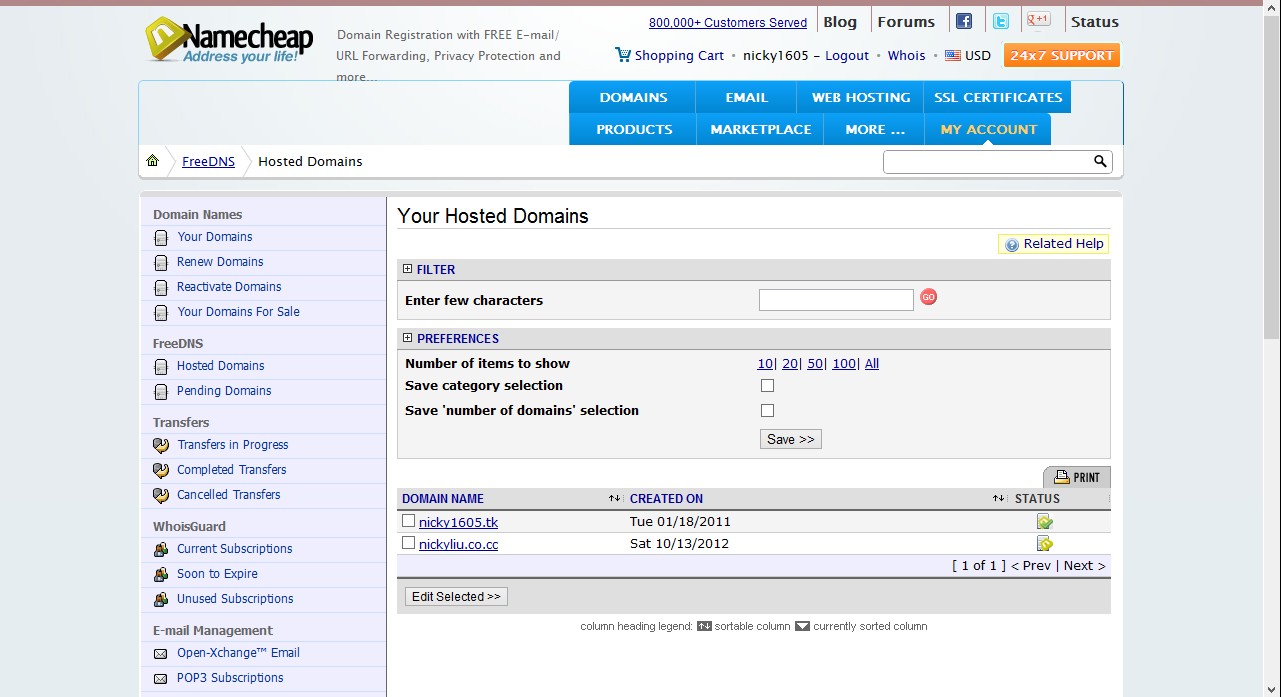
点击域名那个链接进去就可以看到设置界面,这个设置也不是很复杂,按照相关的选项填入就可以了,这里篇幅有限我就不说那么详细了,如果大家不知道怎么弄可以搜一下资料,我后面如果有空就整理出来,而且这家还支持动态DNS,也很有良心的提供转发功能,比DNSPod有良心啊。
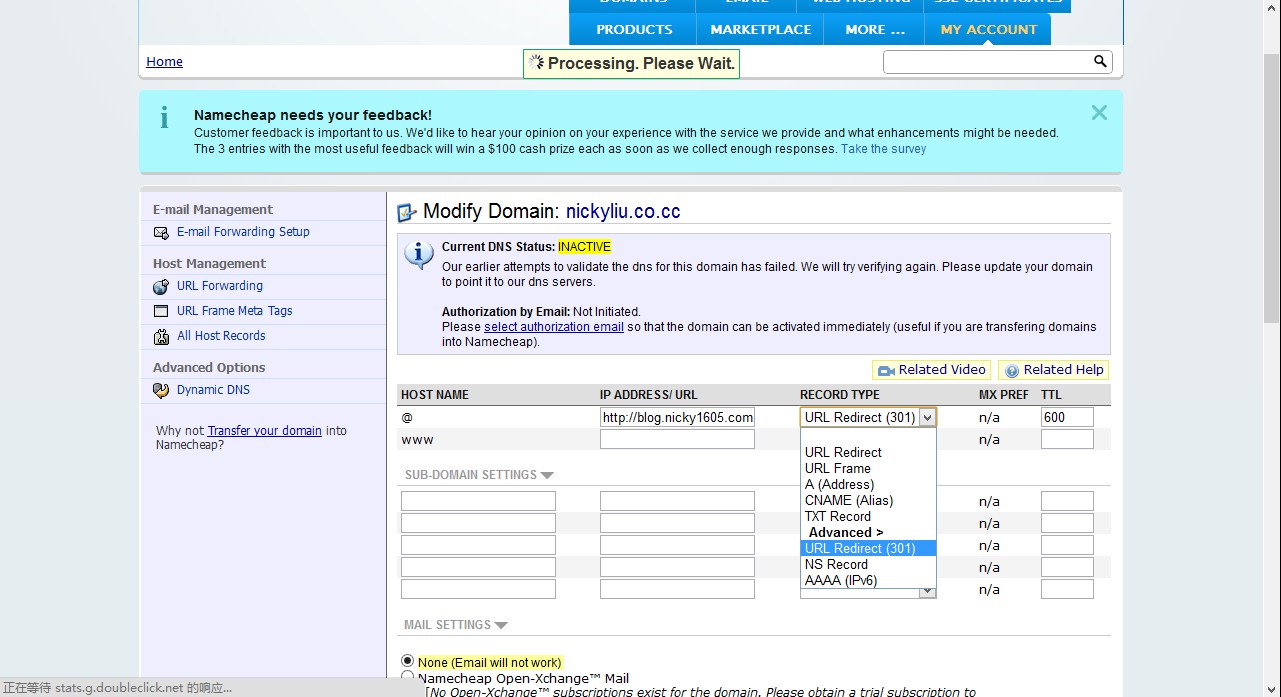
现在回到co.cc界面,输入NameCheap中给我们的NS服务器域名。
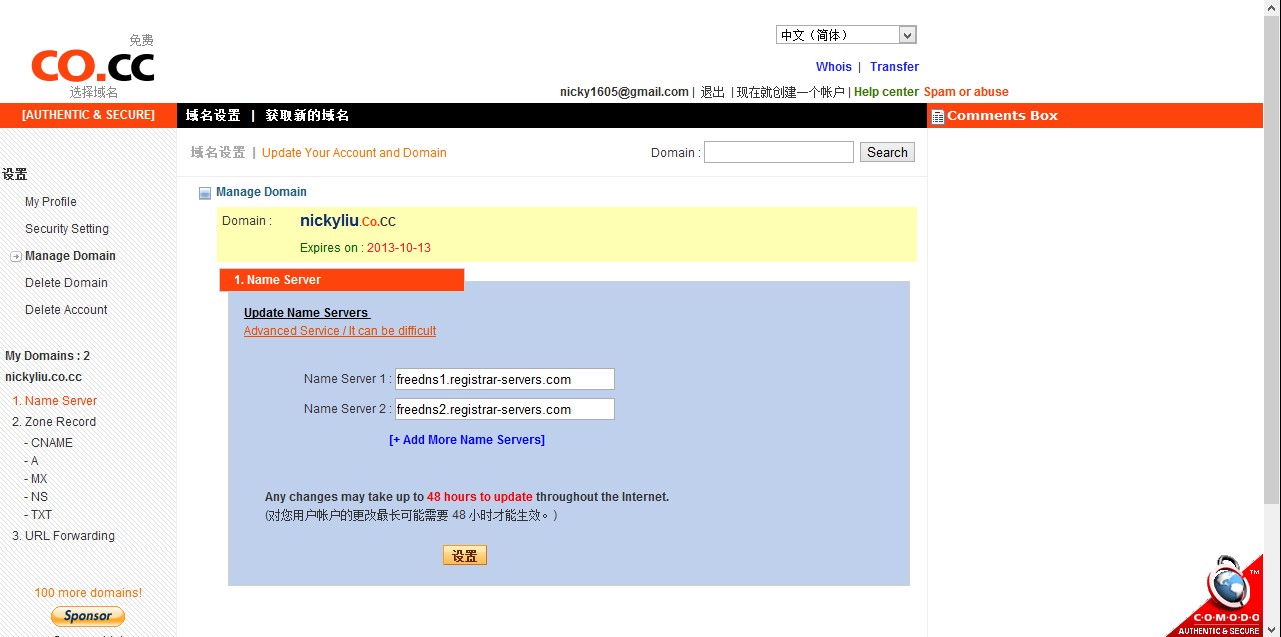
点击”设置“,看看结果吧,通过了!
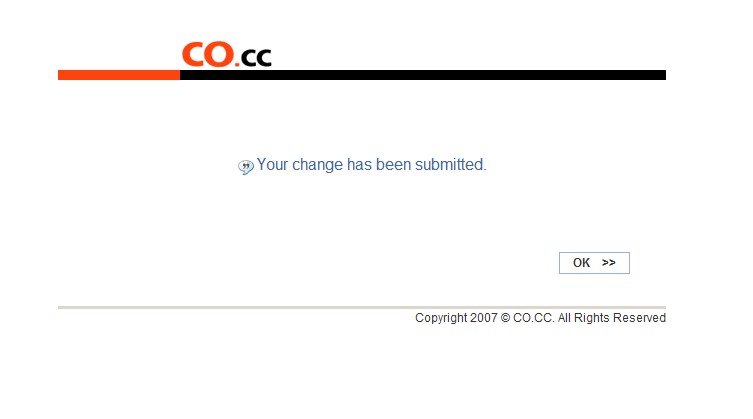
最后回到主界面,这里大家可以看下我之前申请的域名加了个Personal,估计是因为我开始注册的时候没有时间限制,所以可以直接用,现在注册的有时间限制的,看来co.cc也在变革。
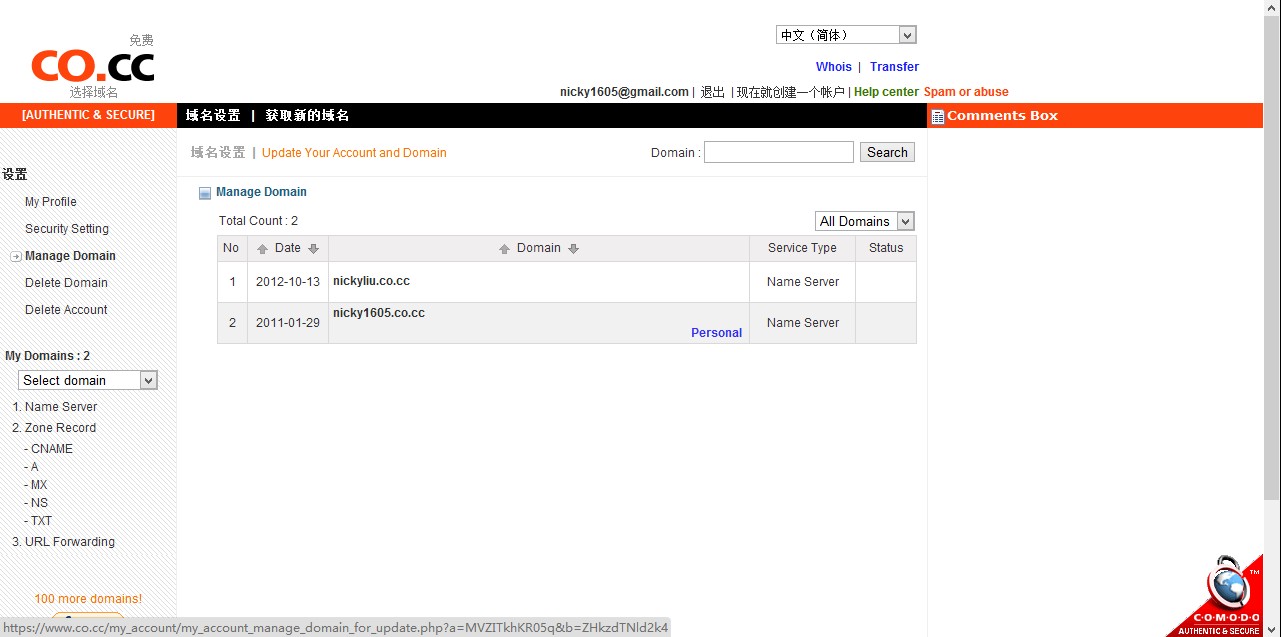
其实如果对域名管理要求不是很高还是推荐使用co.cc自己的NS服务,不用再跑到别人那中转一次。co.cc选项中第二个就是自己的NS服务器,我这里就不说怎么填了,按照一般的格式填进去就可以了。
本文作者为Nicky,转载请注明。
还有其它的支持的第三方吗?下次也去试试。
@免费资源部落其他的就不知道了,很多免费DNS都跑路了的
@Nickydnspod不错哦,推荐大家使用
@igaldnv嗯,确实还不错